- Base de connaissances
- Marketing
- Campagnes
- Utiliser les rapports d'attribution des campagnes
Utiliser les rapports d'attribution des campagnes
Dernière mise à jour: 26 juillet 2023
Disponible avec le ou les abonnements suivants, sauf mention contraire :
-
Marketing Hub Pro, Enterprise
Utilisez les rapports d'attribution dans l'outil de campagne pour mesurer l'efficacité de votre campagne en fonction des contacts créés, des affaires conclues ou du chiffre d'affaires.
Pour en savoir plus sur la manière d'analyser les performances de votre campagne .
Pour consulter les rapports d'attribution d'une campagne, commencez par naviguer jusqu'à la campagne que vous souhaitez consulter :
- Dans votre compte HubSpot, accédez à Marketing > Campagnes.
- Cliquez sur le nom de la campagne que vous souhaitez afficher ou modifier.
- Cliquez sur l'onglet Attribution.
- Pour sélectionner le type de rapports d'attribution à afficher, cliquez sur Contact create, Deal create, ou Revenue.
- Création de contacts : le nombre de nouveaux contacts attribués à cette campagne.
- Création d'une affaire (Marketing Hub Entreprise uniquement): le nombre de nouvelles affaires attribuées à cette campagne.
- Revenu (Marketing Hub Entreprise uniquement): le montant du revenu attribué à cette campagne.
- Pour filtrer la plage de dates du rapport, cliquez sur le sélecteur de dates et sélectionnez une plage de dates prédéfinie ou saisissez une plage de dates personnalisée pour définir la vôtre.
- Pour sélectionner un ou plusieurs modèles d'attribution pour vos rapports, cliquez sur le menu déroulant Attribution model et sélectionnez un modèle d'attribution . Pour en savoir plus sur les différents modèles d'attribution disponibles.
Veuillez noter : que vous pouvez remarquer une divergence entre les données de vos rapports d'attribution et d'autres rapports sur votre campagne Performance tab en raison des sources de données utilisées. Les données figurant dans les rapports d'attribution ne pas comprennent des données provenant de listes statiques ou de Workflow.

Gérer les rapports d'attribution
Pour personnaliser davantage un rapport d'attribution :
- Passez la souris sur le rapport que vous souhaitez personnaliser.
- En haut à droite, cliquez sur Actions > Edit in builder. Le rapport s'ouvrira dans le générateur de rapports d'attribution dans un nouvel onglet ou une nouvelle fenêtre.
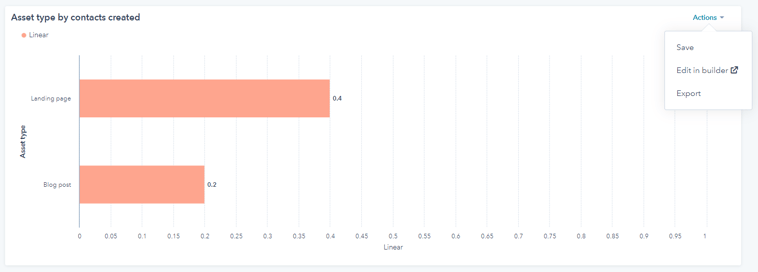
Sauvegarder et exporter les rapports d'attribution
Enregistrez et ajoutez des rapports d'attribution spécifiques à un tableau de bord afin d'examiner vos données d'un seul coup d'œil. Vous pouvez également exporter des rapports d'attribution sélectionnés.- Pour enregistrer un rapport d'attribution :
- Passez la souris sur le rapport que vous souhaitez enregistrer.
- En haut à droite du rapport, cliquez sur Actions > Enregistrer.
- Dans le volet de droite, configurez les détails de votre rapport :
- Entrez un nom de rapport .
- Sélectionnez le bouton radio pour confirmer si vous souhaitez ajouter le rapport à un tableau de bord :
- Ne pas ajouter au tableau de bord : HubSpot n'ajoutera pas le rapport à vos tableaux de bord, mais l'enregistrera dans votre bibliothèque de rapports pour que vous puissiez l'utiliser plus tard.
- Ajouter au tableau de bord existant : sélectionner un tableau de bord existant auquel ajouter le rapport.
- Ajouter au nouveau tableau de bord : crée un nouveau tableau de bord personnalisé et y ajoute le rapport social.
- Cliquez sur puis sur, puis sélectionnez une option de visibilité .
- Cliquez sur Save ou Save & add si vous avez choisi d'ajouter le rapport à un tableau de bord.
- Pour exporter un rapport d'attribution :
- En haut à droite du rapport, cliquez sur Actions > Export.
- Dans la boîte de dialogue, saisissez un Name pour votre rapport dans le champ Name, puis cliquez sur le menu déroulant File format pour sélectionner le format de fichier pour l'exportation.
- Cliquez sur Exporter. Une fois l'export effectué, vous recevrez un lien de téléchargement par e-mail et dans votre centre de notifications.